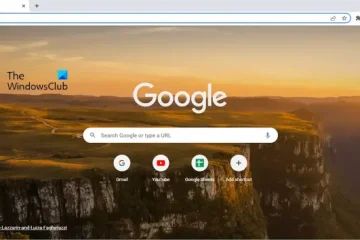Mehrere Outlook-Benutzer haben den Fehler Microsoft Outlook-Fenster kann nicht gestartet werden, ungültiges XML gemeldet, auf den sie stoßen, wenn sie versuchen, Microsoft Outlook auf ihrem Windows 11/10-PC zu starten. Wenn sie auf das Outlook-Symbol klicken, um die Anwendung zu starten, erscheint ein Popup mit einer Fehlermeldung, die besagt:
Microsoft Office Outlook kann nicht gestartet werden. Das Outlook-Fenster kann nicht geöffnet werden. Ungültiges XML, die Ansicht kann nicht geladen werden.
Outlook-Benutzer stehen oft vor solchen Herausforderungen, wenn Outlook einfriert oder nicht reagiert. Die Situation wird noch schlimmer, wenn Outlook überhaupt nicht geöffnet wird. Wenn Sie dieselbe Fehlermeldung sehen und Probleme beim Starten von Outlook haben, lesen Sie diesen Beitrag weiter, um zu erfahren, wie Sie das Problem beheben können.
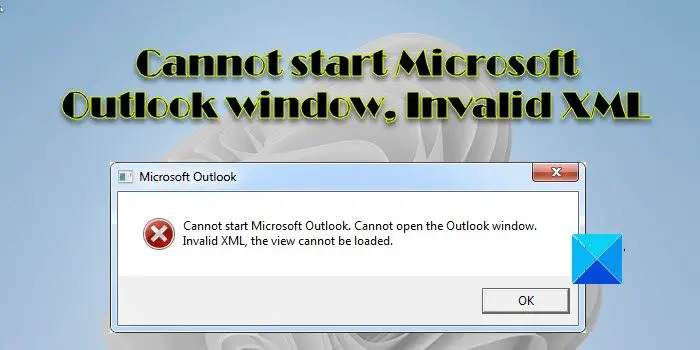
Was ist ein ungültiger XML-Fehler in Outlook?
Ungültiger XML-Fehler zeigt an, dass ein Problem mit der Outlook.xml-Datei vorliegt, die die Navigationsbereichseinstellungen für ein Outlook-Benutzerprofil speichert und verwaltet. Beim Start von Outlook werden die Konfigurationseinstellungen des Navigationsbereichs geladen, die es dem Benutzer ermöglichen, zwischen verschiedenen Outlook-Modulen (E-Mail, Kalender, Aufgaben usw.) zu wechseln. Wenn diese Datei beschädigt wird, wird Outlook überhaupt nicht ausgeführt.
Der Hauptgrund für diesen Fehler ist die Beschädigung der Datei Outlook.xml, die die Einstellungen des Navigationsbereichs verwaltet für ein Outlook-Profil. Diese Datei wird im Outlook-Ordner in Windows hier unter C:\Benutzer\
Microsoft Outlook-Fenster kann nicht gestartet werden, ungültiges XML
Führen Sie den Microsoft-Support-und Wiederherstellungsassistenten aus und sehen Sie, ob er hilft, das Outlook-Problem zu beheben. Wenn dies nicht der Fall ist, verwenden Sie die folgende Lösung, um den Fehler zu beheben. Microsoft Outlook-Fenster kann nicht gestartet werden, ungültiges XML:
Navigationsbereichseinstellungen zurücksetzen.Beschädigte XML-Datei umbenennen.Outlook-Datendateien reparieren.Neues Outlook-Profil erstellen.Deaktivieren Kompatibilitätsmodus in Outlook.Aktualisieren Sie Outlook.
Lassen Sie uns diese im Detail sehen.
1] Einstellungen des Navigationsbereichs zurücksetzen
In den meisten Fällen wird das Problem durch beschädigte Einstellungen im Navigationsbereich verursacht. Beginnen Sie also mit dem Zurücksetzen des Navigationsbereichs in Outlook.
Drücken Sie die Tastenkombination Win+R, um das Dialogfeld Ausführen zu öffnen. Geben Sie im angezeigten Fenster Outlook.exe/resetnavpane ein. Drücken Sie die Eingabetaste.
Der obige Befehl entfernt alle Anpassungen des Navigationsbereichs aus dem aktuellen Outlook-Benutzerprofil und setzt es auf die Standardeinstellungen zurück.
Starten Sie jetzt Outlook und sehen Sie nach wenn es diesmal läuft.
Lesen Sie: So ändern Sie die Position des Outlook-Navigationsbereichs.
2] Benennen Sie die beschädigte XML-Datei um
Das Umbenennen der Outlook.xml-Datei hat vielen geholfen, dieses Problem zu beheben. Öffnen Sie den Datei-Explorer und navigieren Sie zu %appdata%\Microsoft\Outlook. Klicken Sie mit der rechten Maustaste auf die XML-Datei und wählen Sie die Option Umbenennen. Benennen Sie die Datei in Outlook_old um. Dadurch wird die Datei deaktiviert. Versuchen Sie nun, Outlook auszuführen. Wenn das Problem dadurch nicht behoben wird, benennen Sie die XML-Datei in ihren ursprünglichen Namen um.
Hinweis: Wir empfehlen nicht, die Einstellungsdatei des Navigationsbereichs zu löschen, um Datenverlust zu vermeiden.
3] Outlook-Datendateien reparieren
Eine weitere Fehlerursache sind beschädigte Outlook-Datendateien. Reparieren Sie als Lösung beschädigte OST-und PST-Dateien mit dem Outlook-Inbox-Reparaturtool und prüfen Sie, ob es hilft.
4] Erstellen Sie ein neues Outlook-Profil
Erstellen Sie ein neues Outlook-Profil und verwenden Sie es zum Starten von Outlook. Wenn Outlook mit diesem Profil ausgeführt wird, importieren Sie Daten aus der alten PST-Datei und verwenden Sie Outlook weiterhin mit Ihren vorhandenen Daten.
Hinweis: Wenn Ihr altes Outlook-Profil stark beschädigt ist, können Sie dies tun müssen dieses neue Profil verwenden, ohne Daten aus dem defekten Profil zu kopieren. Wenn die Daten wirklich wichtig sind und das Tool zum Reparieren des Posteingangs nicht funktioniert hat, verwenden Sie Software von Drittanbietern, um Outlook-Datendateien zu reparieren.
Um ein neues Outlook-Profil zu erstellen, gehen Sie zu Systemsteuerung > E-Mail > Profile anzeigen > Hinzufügen…
Geben Sie einen Profilnamen ein und klicken Sie auf OK.
Um dieses neue Profil als Standardprofil festzulegen Gehen Sie in Outlook zu Systemsteuerung > E-Mail > Profile anzeigen. Wählen Sie das neue Profil in der Dropdown-Liste Dieses Profil immer verwenden aus und klicken Sie auf Übernehmen > OK.
Starten Sie jetzt Outlook. Wenn es erfolgreich läuft, importieren Sie Ihre alten PST-Daten wie folgt in dieses neue Profil:
Gehen Sie zu Datei > Öffnen > Importieren/Exportieren. Im Importieren und Exportieren Wählen Sie im Assistenten die Option Aus einem anderen Programm oder einer anderen Datei importieren und klicken Sie auf die Schaltfläche Weiter . Wählen Sie auf dem nächsten Bildschirm Outlook-Datendatei (.pst) und klicken Sie auf die Schaltfläche Weiter. Klicken Sie im folgenden Bildschirm auf die Schaltfläche Durchsuchen, um Ihre alte PST-Datei zu durchsuchen und auszuwählen. Klicken Sie auf Weiter und folgen Sie den Anweisungen, um den Migrationsprozess abzuschließen.
5] Kompatibilitätsmodus in Outlook deaktivieren
Wenn der Kompatibilitätsmodus aktiviert ist, zeigt Outlook möglicherweise den Fehler Microsoft Outlook kann nicht gestartet werden. Das Outlook-Fenster kann nicht geöffnet werden. Überprüfen Sie, ob Sie Outlook für die Ausführung im Kompatibilitätsmodus konfiguriert haben (entweder manuell oder durch Ausführen des Assistenten zur Fehlerbehebung bei Kompatibilität). Wenn die Kompatibilitätsmodus-Einstellung aktiviert ist, schalten Sie sie aus, um das Problem zu beheben.
Geben Sie „outlook.exe“ in das Windows-Suchfeld ein. Klicken Sie auf der rechten Seite auf die Option Dateispeicherort öffnen der Suchergebnisse.Klicken Sie mit der rechten Maustaste auf die Datei Outlook.exe und wählen Sie Eigenschaften. Das Microsoft Outlook-Eigenschaftenfenster wird geöffnet. Klicken Sie auf die Registerkarte Kompatibilität. Deaktivieren Sie die Option Dieses Programm im Kompatibilitätsmodus ausführen für. Klicken Sie auf die Schaltfläche Übernehmen.Klicken Sie auf die Schaltfläche OK.
Lesen Sie: So beheben Sie den Outlook-Fehler 0X800408FC.
6] Aktualisieren Sie Outlook
Wie eingangs erwähnt, kann der Fehler auch bei Verwendung einer älteren Version von Outlook auftreten. Aktualisieren Sie Outlook und prüfen Sie, ob das Problem dadurch behoben wird.
Öffnen Sie eine beliebige Office-Anwendung (Word, Excel usw.) und gehen Sie zu Konto > Aktualisierungsoptionen > Jetzt aktualisieren. Dadurch wird Ihre gesamte Office-Suite einschließlich Microsoft Outlook aktualisiert.
Wenn nichts hilft, starten Sie Outlook im abgesicherten Modus. Wenn es reibungslos läuft, kann eines der Ad-Ins das Problem verursachen. Deaktivieren Sie Add-Ins einzeln, um das problematische Add-In zu finden. Sobald Sie das Add-In identifiziert haben, sollten Sie es aus Outlook entfernen.
Ich hoffe, Sie finden das hilfreich.